Bunu yaparken fark etmiş olabilirsiniz.Komut İstemi Yardımcı Programı - genellikle cmd'ye kısaltılır - Başlat Ekranından veya Başlat Menüsünden, normal olarak çalıştırıldığında kullanıcı klasörünüzde ve Yönetici olarak başlatıldığında System32 klasöründe açılır. Geçerli yolunuzda başka bir CMD penceresi açmak istiyorsanız, bunun nedeni, istediğiniz dizine gitmek için birkaç ‘cd’ komutları girmeniz gerekmesi durumunda oldukça can sıkıcı olabilir. ELE WinAero'dan yapabilen harika bir uygulamadırSeni bu güçlükten kurtardım. Bu hafif, taşınabilir uygulama, geçerli bir seçilen klasör yolunda doğrudan Yönetici ayrıcalıklarına sahip yeni bir Komut İstemi penceresi açabilmenizi sağlar. Nasıl çalıştığını öğrenelim.
Ele kullanarak ELE'yi çalıştırabilirsiniz.indirme paketinde gelen exe dosyası. Ayrıca, uygulama hem Windows 7'yi hem de Windows 8'i desteklemektedir, bu nedenle her iki işletim sistemi için ayrı dosyalar sağlanmıştır. Windows 8 türevini win8_exe klasöründe bulabilirsiniz.

Bunun gibi bir yardımcı program, eğer çokWindows Gezgini ile entegre olamaz. Neyse ki, geliştirici ayrıca ELE'yi Windows Gezgini ile bütünleştirmenize izin veren ve klasörler için sağ tıklama bağlam menüsünden erişilebilir kılan bir kayıt defteri dosyası sağladı. Bununla birlikte, çalışması için ele.exe dosyasını Path ortam değişkeninde bir konuma yerleştirmeniz gerekir, böylece Windows'ta herhangi bir yerden erişilebilir. Windows klasörü, Path değişkeninde zaten mevcut olduğundan yerleştirmek için uygun bir konum olacaktır.
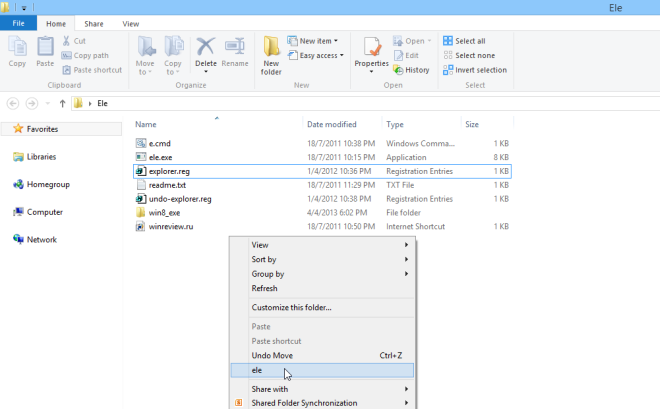
İçerik menüsü entegrasyonuna ek olarak, ELEKomut İsteminden de çalıştırılabilir. Ne zaman bir Komut İstemi penceresi açılırsa ve onu Yönetici haklarına yükseltmek istiyorsanız, sadece ‘ele’ (tırnak işaretleri olmadan) yazıp Enter’a basabilirsiniz. Daha önce de belirtildiği gibi, mevcut klasör yolunuz aşağıdaki ekran görüntüsünde gösterildiği gibi bozulmadan kalır.
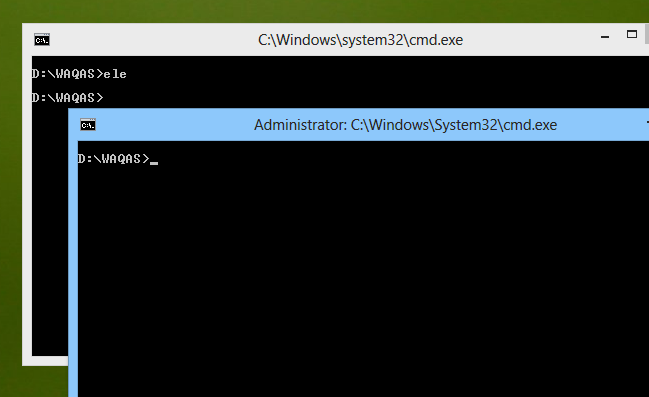
ELE ayrıca herhangi bir komutun çalıştırılmasını ve açılmasını sağlar.komut satırından Yönetici ayrıcalıklarına sahip herhangi bir uygulamayı dosyalamak veya başlatmak. Örneğin, yükseklik modunda Not Defteri'nde bir metin dosyasını açmak istiyorsanız, sadece şunu yazın:
ele notepad.exe c:folderabc.text
Benzer şekilde, herhangi bir yüklü uygulamanın adını ve o uygulamadaki söz konusu dosyayı yükseltme modunda açmak için uyumlu bir dosyanın yolunu belirleyebilirsiniz.
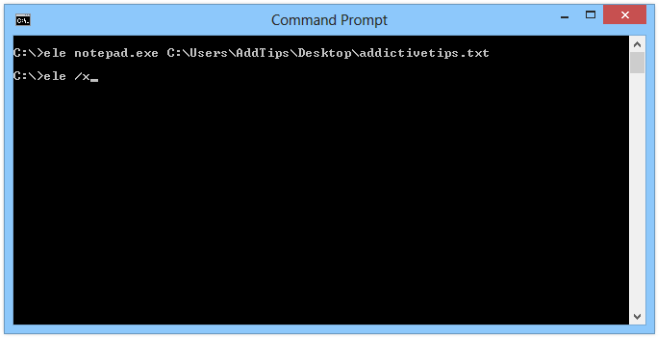
Dahası, normalden faydalanmadıysanızYükseltilmiş pencereyi açtıktan sonra Komut İstemi penceresi, yükseltilmiş pencereyi başlattıktan hemen sonra kapanmasını, bunun yerine bir parametre ile ELE kullanarak ayarlayabilirsiniz:
ele /x
Yine mevcut seçili yolunuz değişmeden kalır. Özetle, ELE klasörleri hızlıca açmak ve komutları yükseltme modunda çalıştırmak için çok kullanışlı bir programdır. Windows 7 ve Windows 8'de çalışır.
ELE indir













Yorumlar